win10系统如何打开设置
1、找到并右键打开任务栏最左边的“开始”菜单,方可打开“设置”
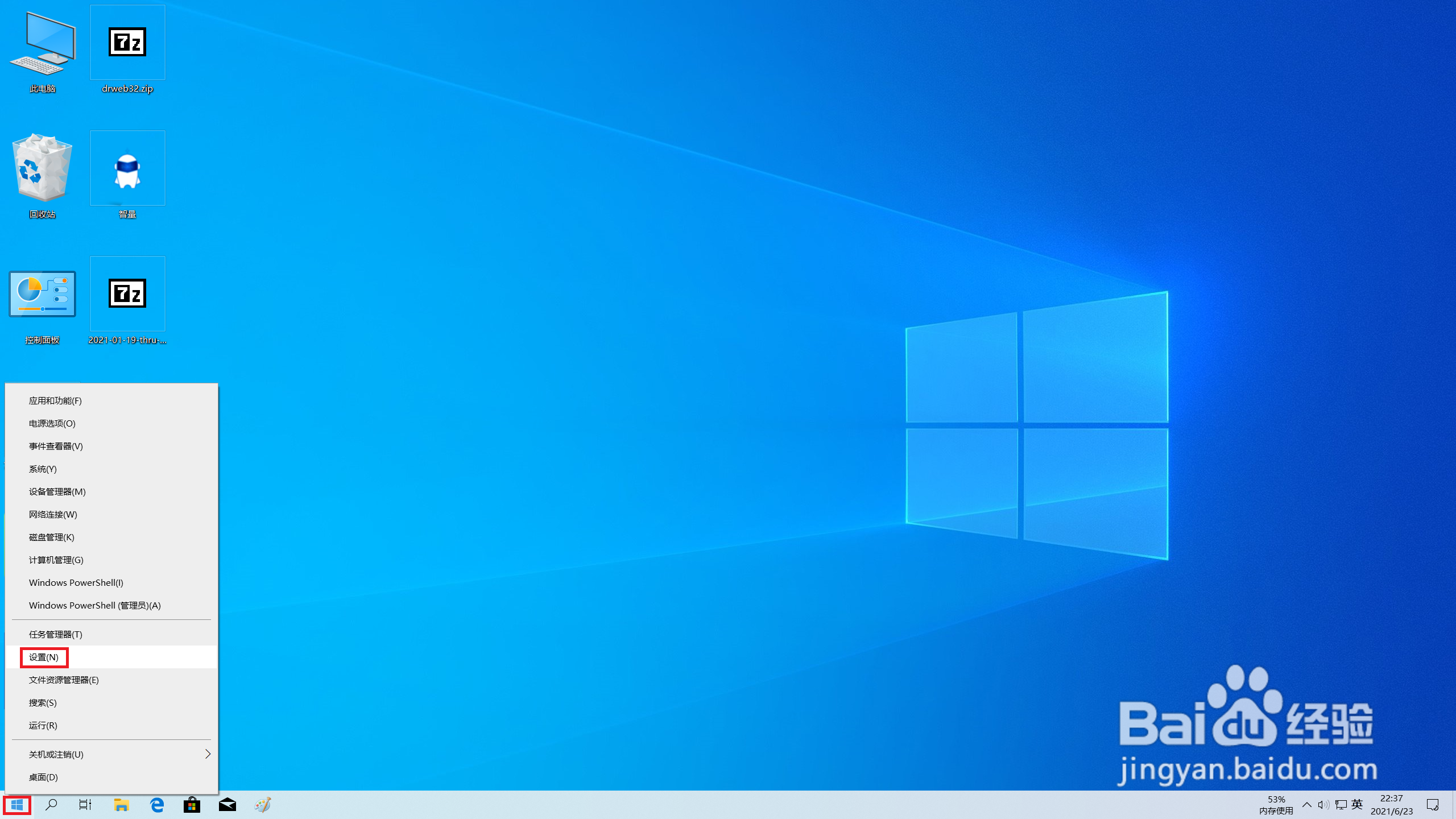
1、首先找到并打开“计算机”
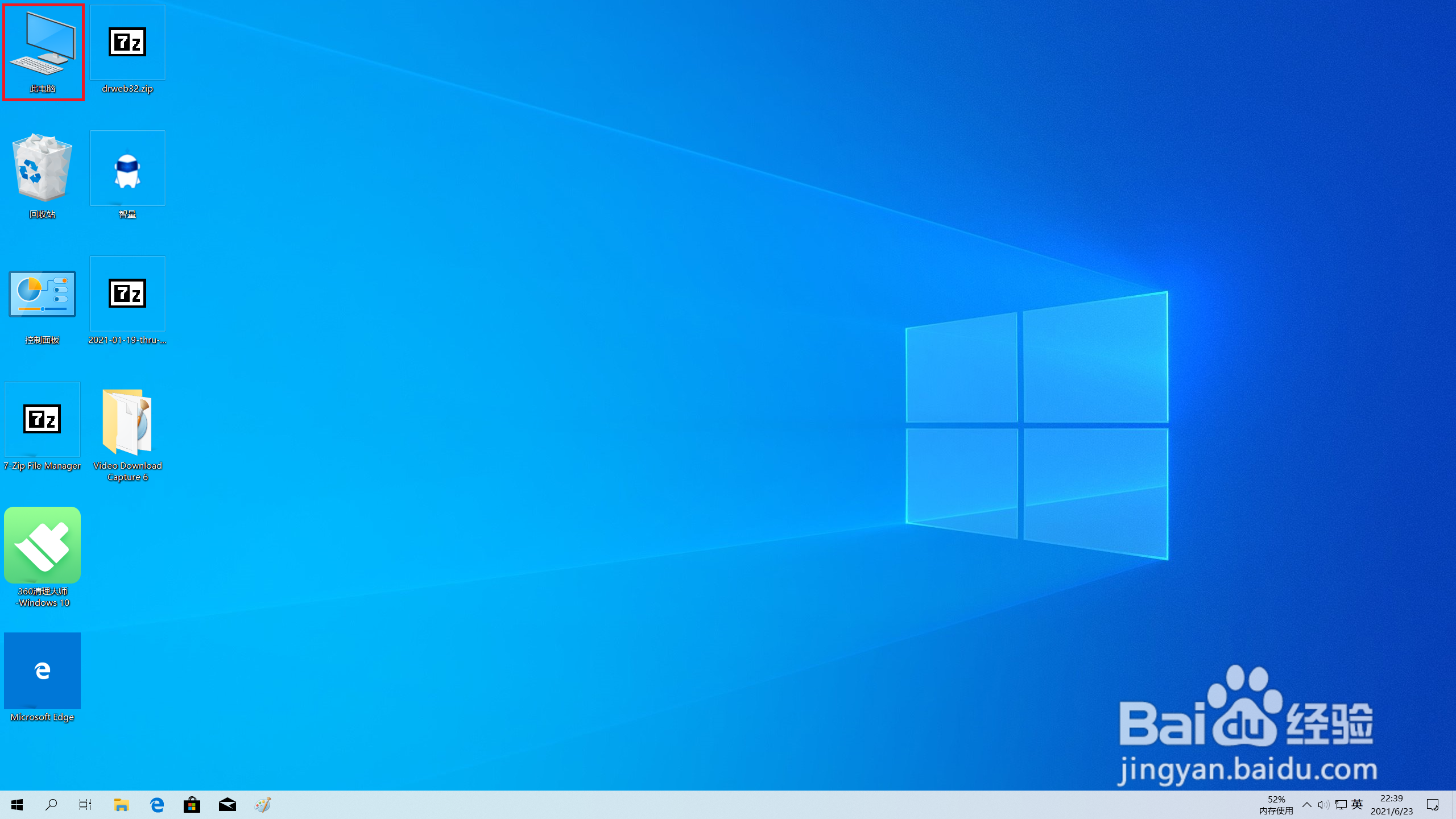
2、在窗口上方的工具栏里面找到”打开设置“,方可打开“设置”
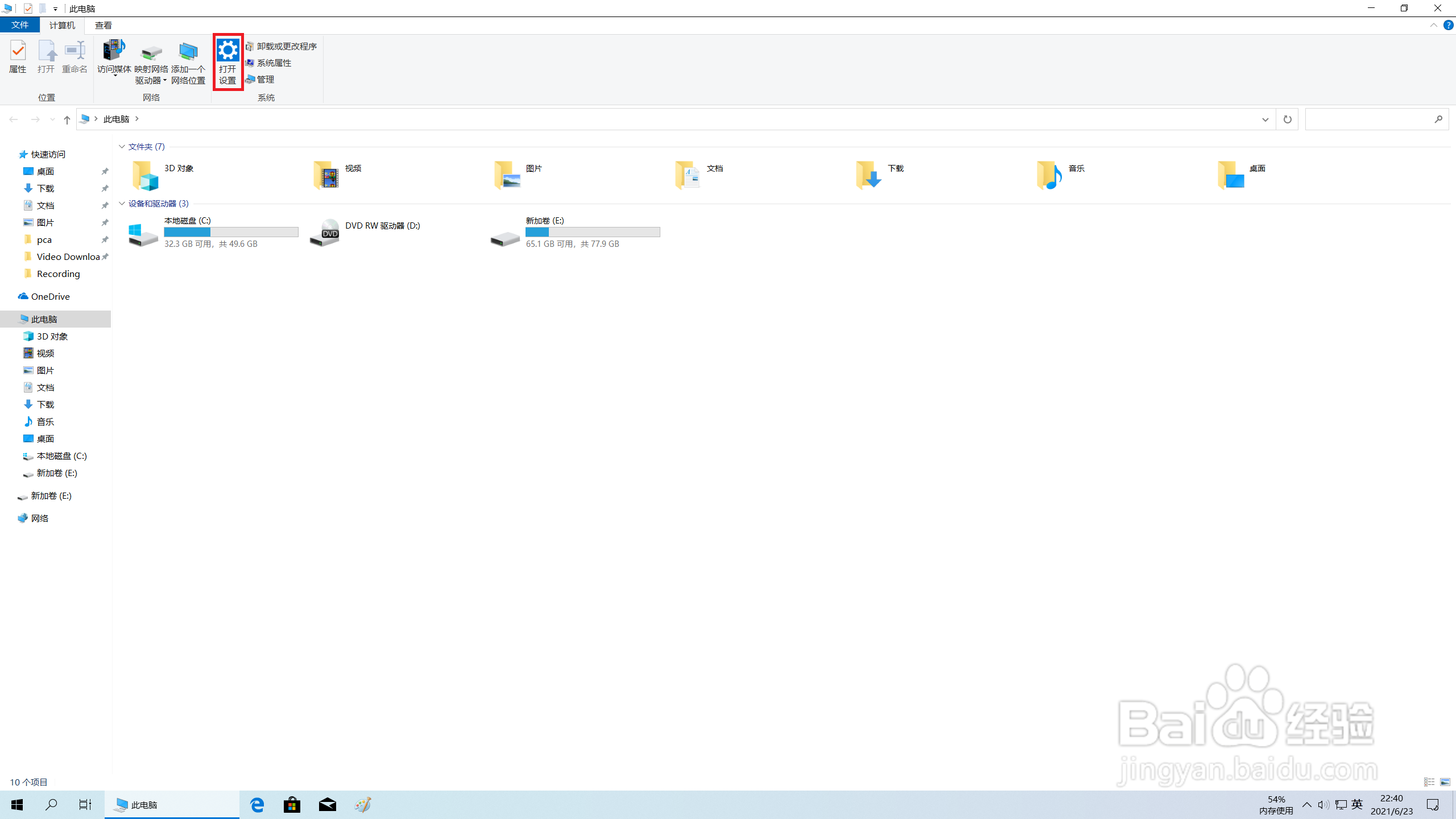
1、在桌面任意空白处,右键鼠标找到并点击“显示设置”
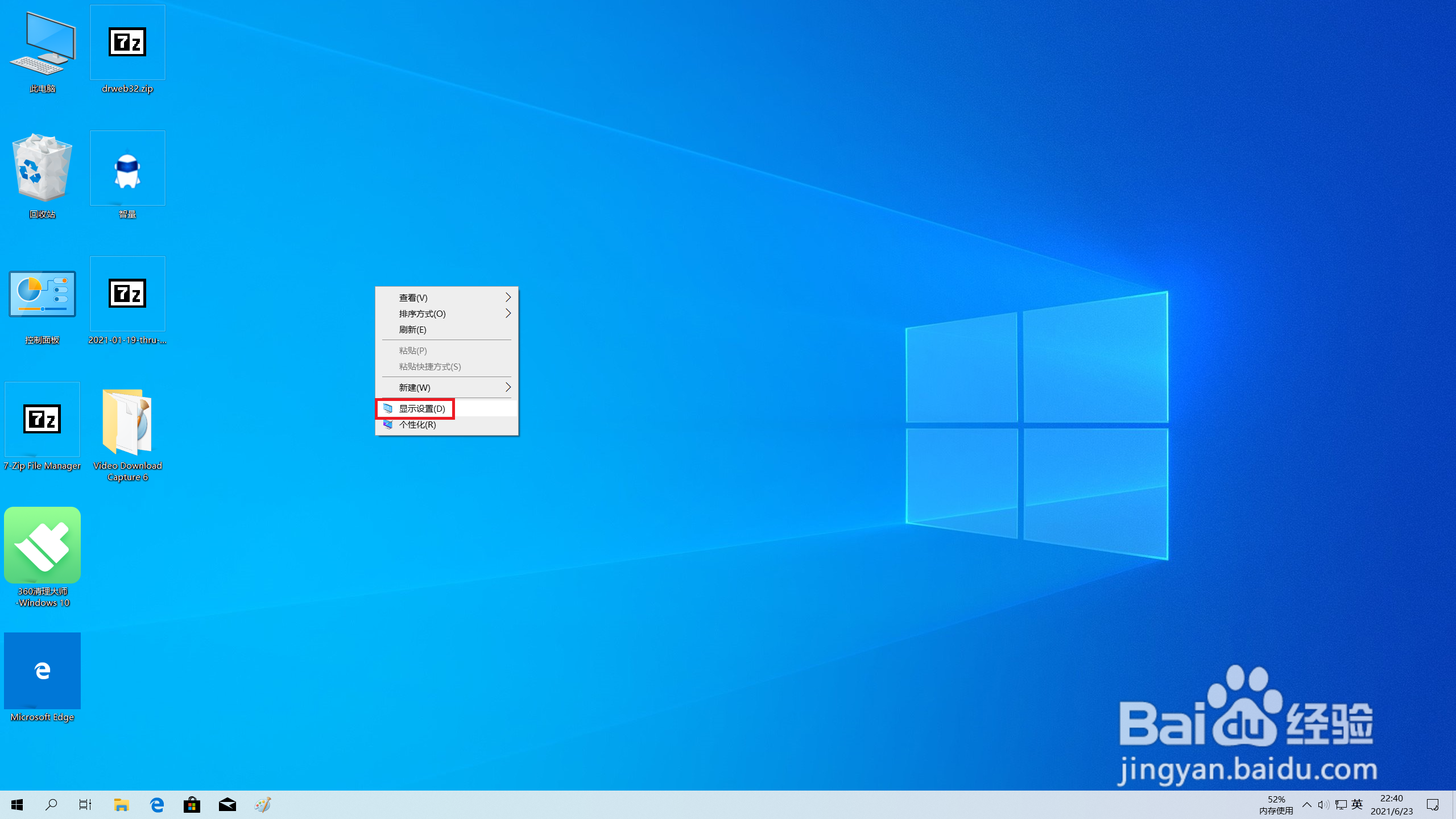
2、然后点击“主页”,方可回到“设置”
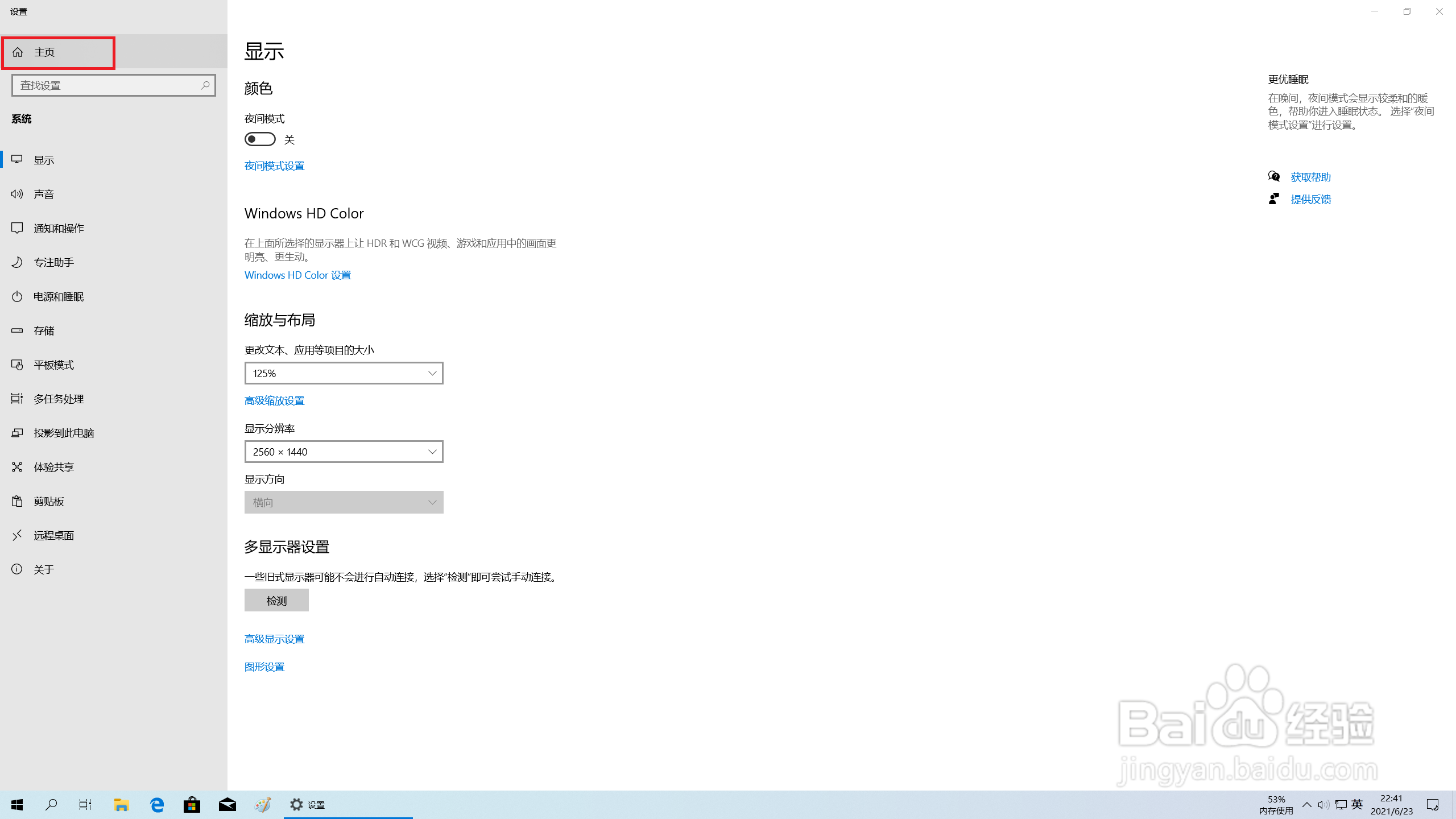
1、在桌面任意空白处,右键鼠标找到并点击“个性化”
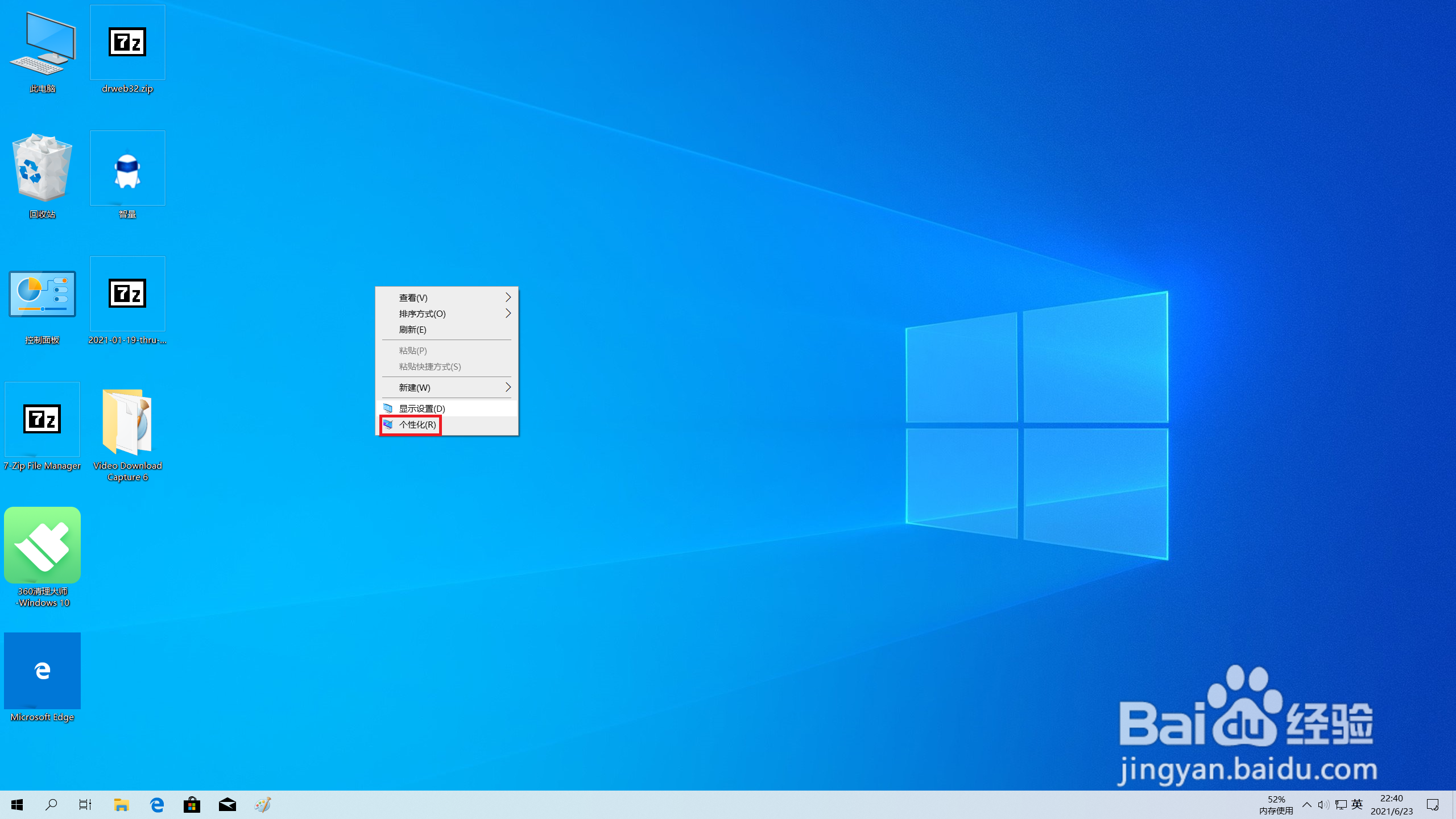
2、然后点击“主页”,方可回到“设置”

1、在任务栏没有固定有图标的位置右键,找到并点击“任务栏设置”
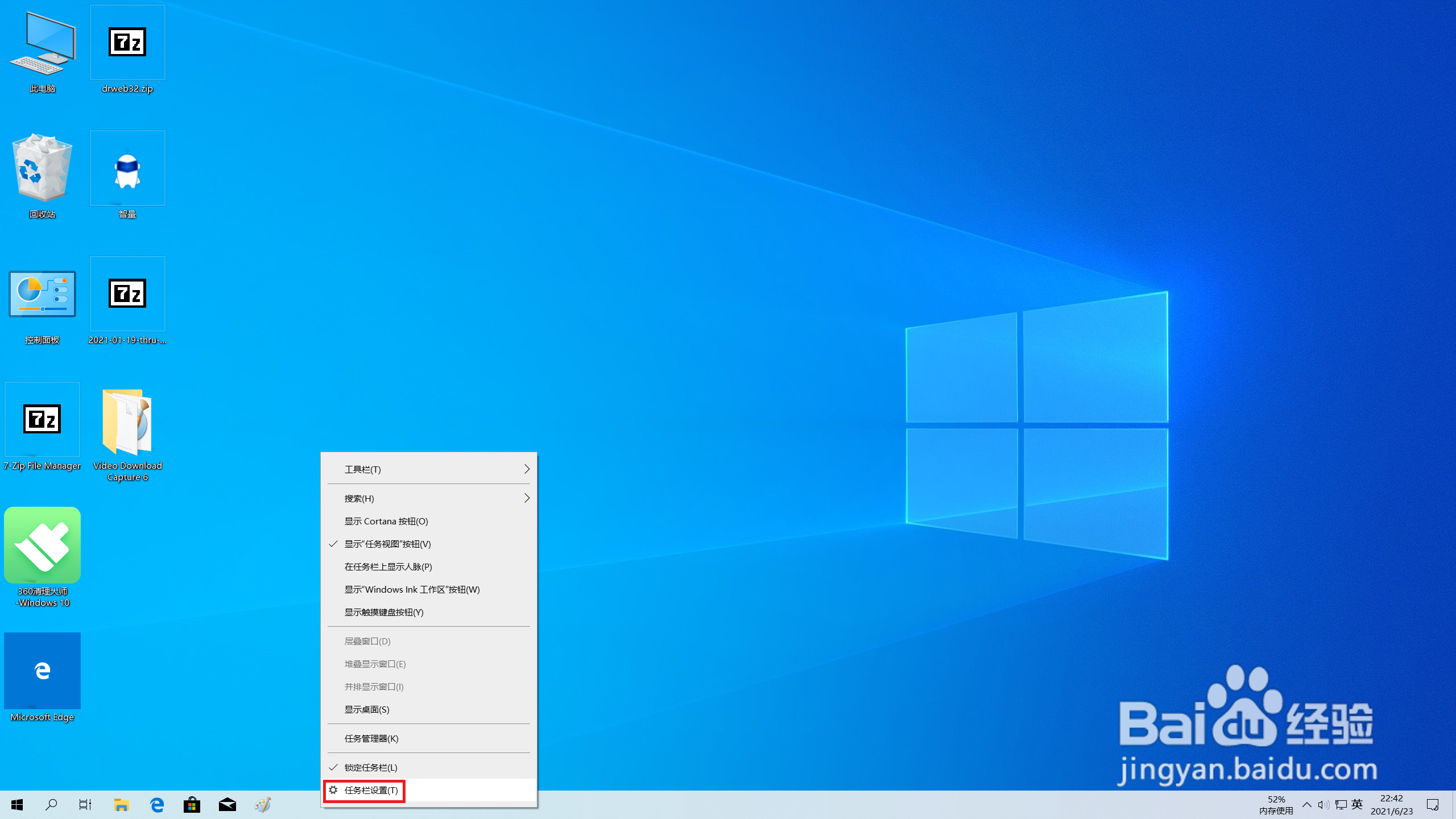
2、然后点击“主页”,方可回到“设置”
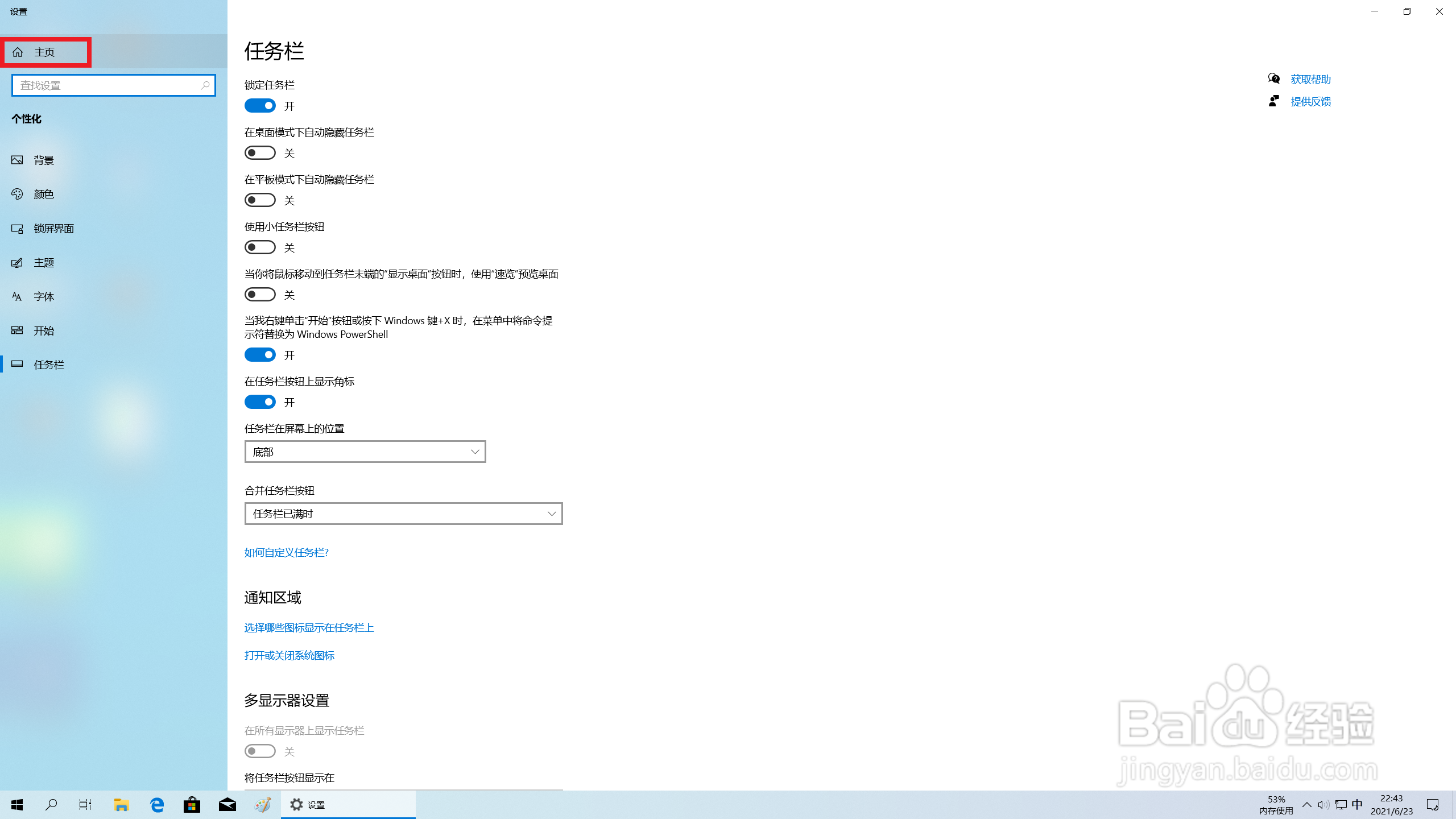
1、在键盘上同时按住windows徽章+X
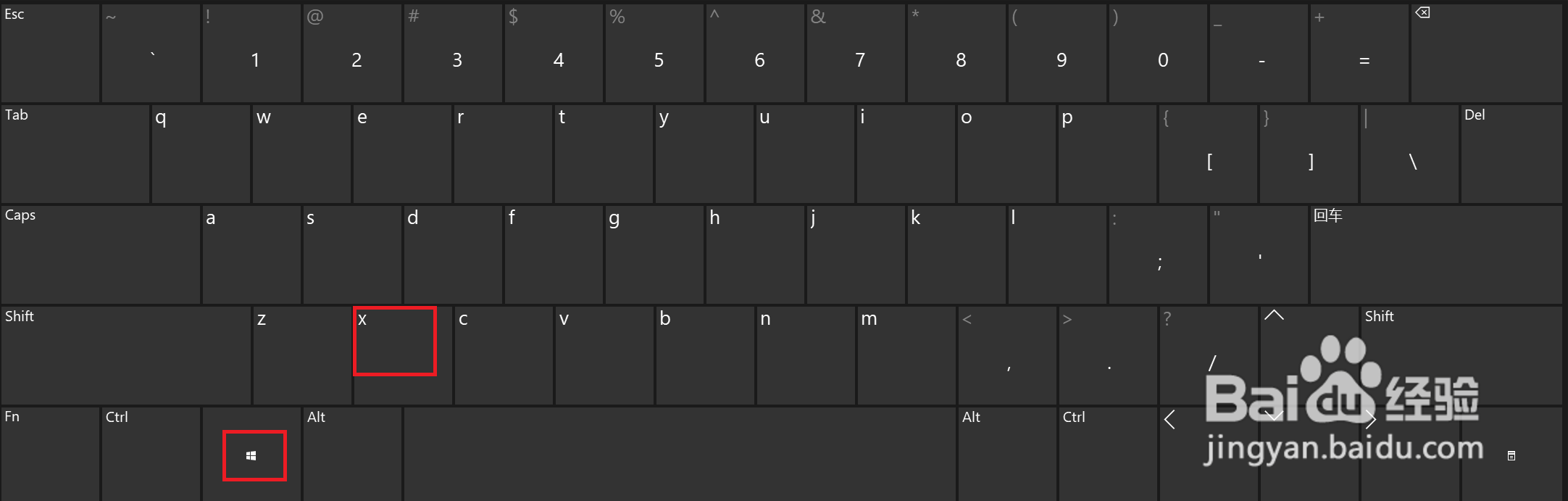
1、在任务栏找到“搜索”,并输入“设置”,方可打开“设置”
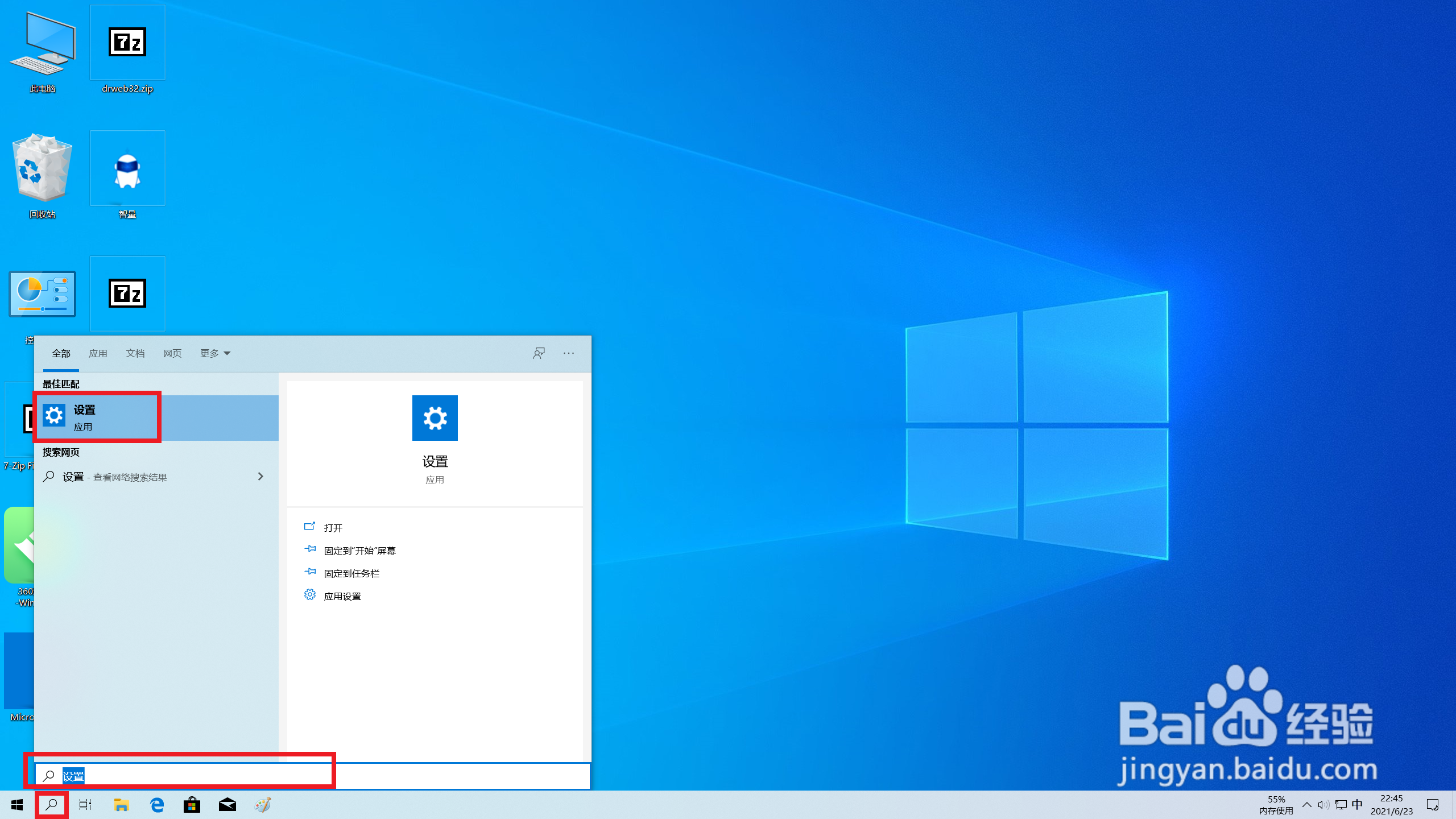
1、在任务栏找到并左键打开任务栏最左边的“开始”菜单,找到“设置”
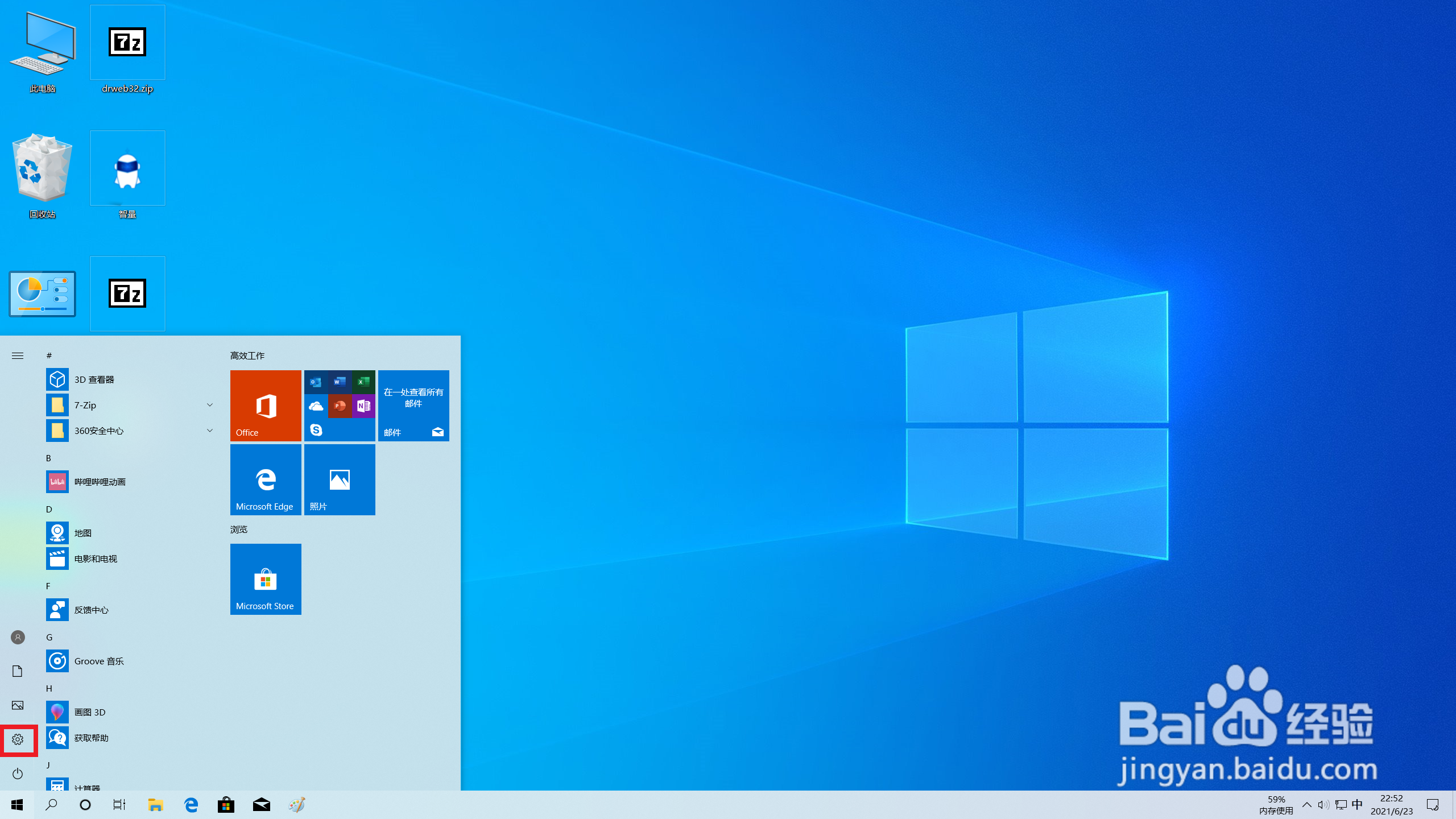
1、在任务栏找到小娜,点击设置图标,然后点击“主页”,方可回到“设置”
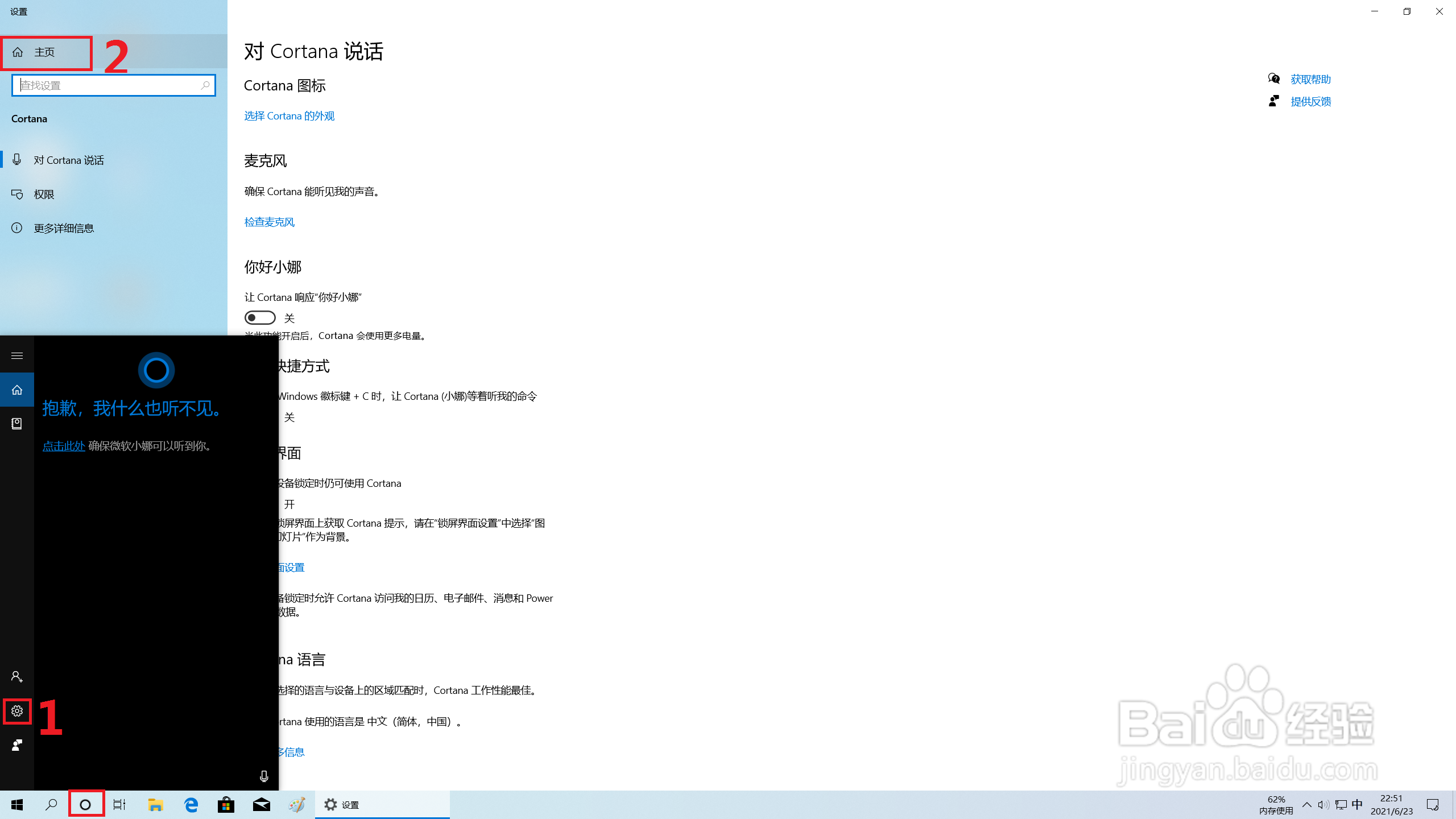
1、在任务栏找到并左键打开任务栏最右边的“开始”菜单,找到“所有设置”
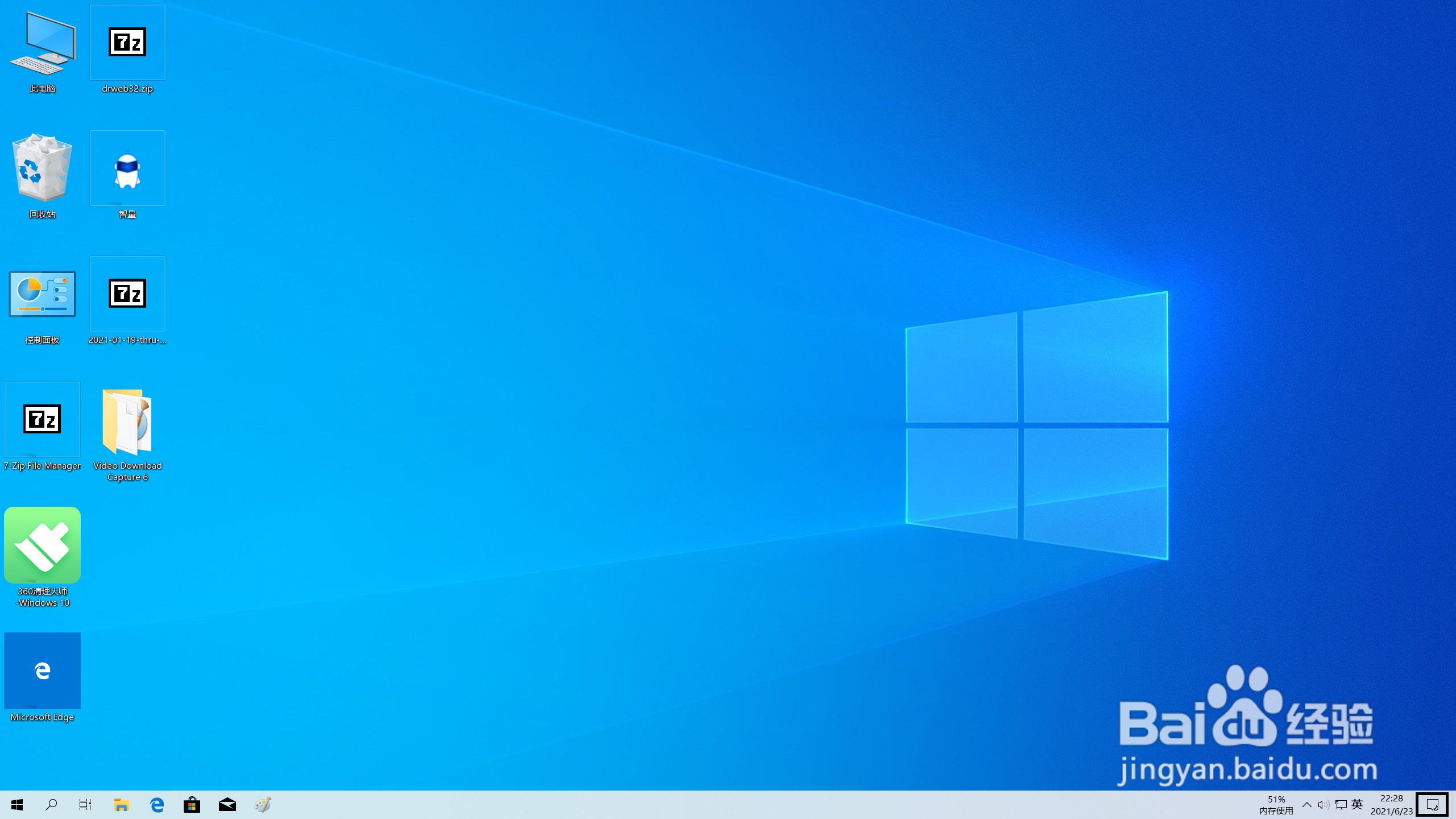
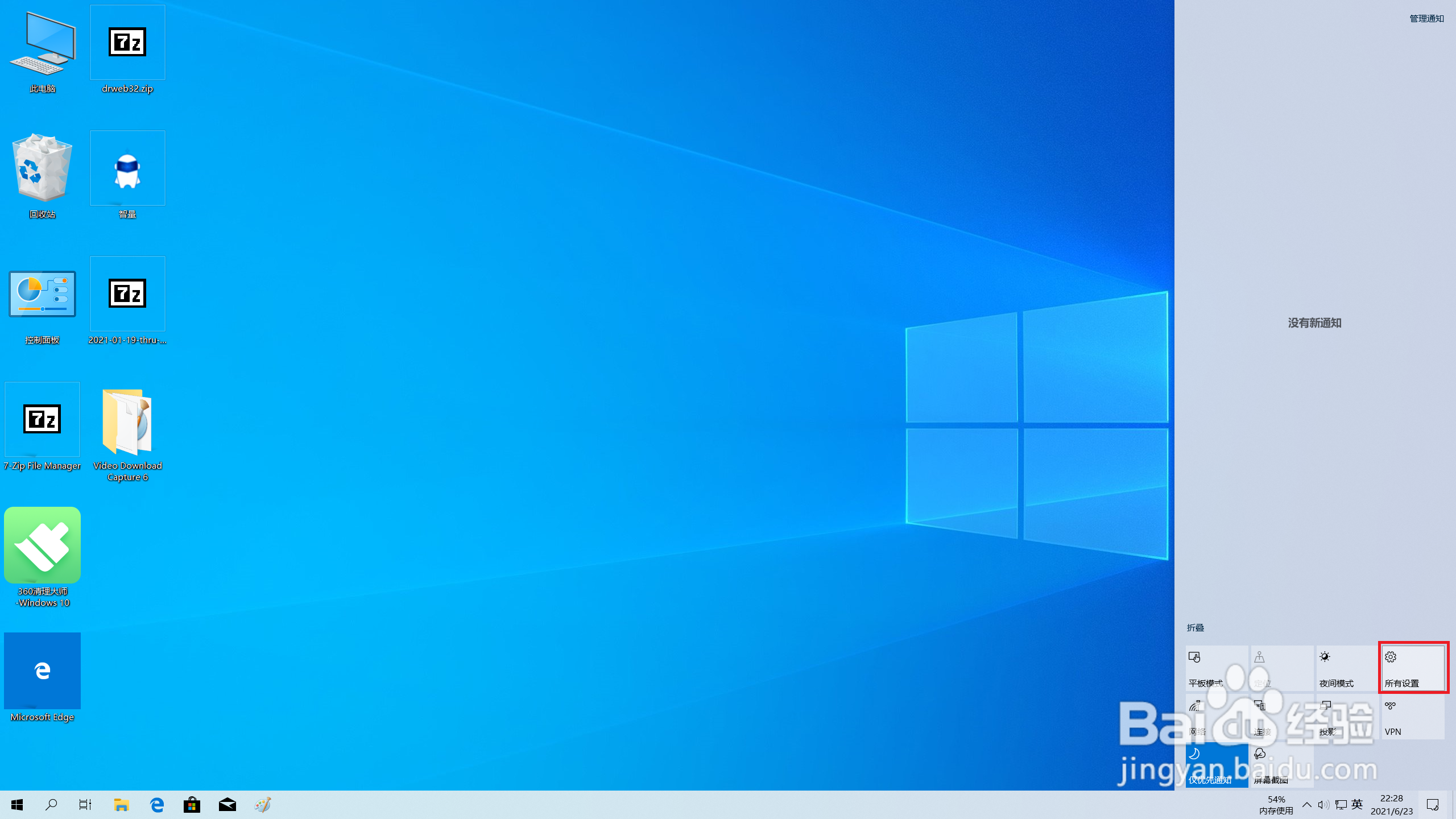
声明:本网站引用、摘录或转载内容仅供网站访问者交流或参考,不代表本站立场,如存在版权或非法内容,请联系站长删除,联系邮箱:site.kefu@qq.com。
阅读量:82
阅读量:161
阅读量:51
阅读量:63
阅读量:107